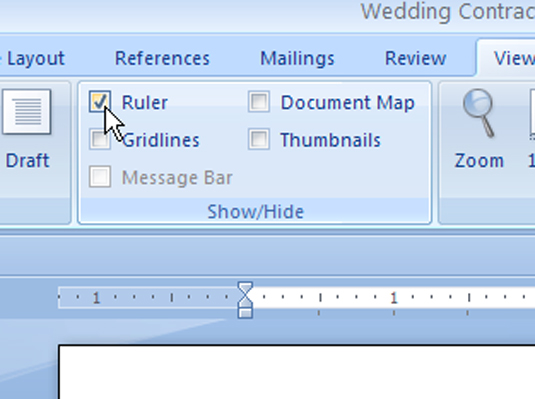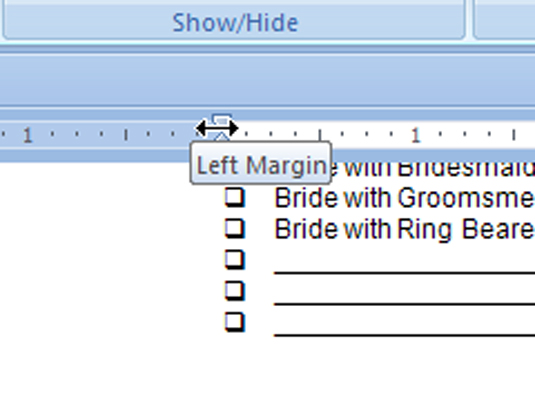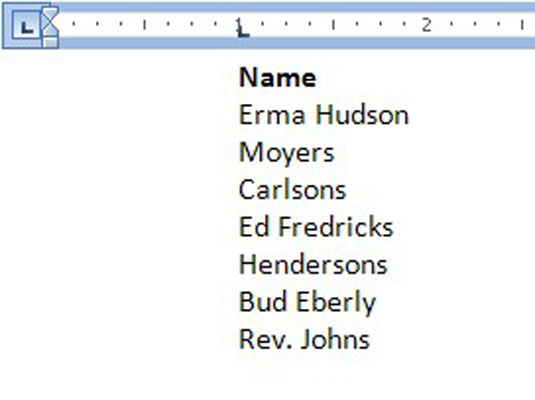Die Funktion für den linken Tabulator wird am häufigsten in Word 2007 verwendet. Wenn Sie die Tabulatortaste drücken, bewegt sich der Einfügezeiger zum linken Tabulator, wo Sie mit der Texteingabe fortfahren können. Dies funktioniert am besten zum Eingeben von Listen, zum Organisieren von Informationen in einem einzeiligen Absatz oder zum Einrücken der ersten Zeile eines mehrzeiligen Absatzes.
In diesem Beispiel wird eine einfache zweispaltige Liste erstellt.
Drücken Sie in einer neuen Zeile die Tabulatortaste.
Geben Sie das Element für die erste Spalte ein.
Versuchen Sie, maximal zwei oder drei Wörter zu verwenden.
Drücken Sie die Tabulatortaste.
Geben Sie das Element für die zweite Spalte ein.
Drücken Sie die Eingabetaste, um diese Zeile zu beenden und eine neue Zeile zu beginnen.
Wiederholen Sie die Schritte 1 bis 5 für jedes Element in der Liste.
Beschwöre den Herrscher, falls nötig.
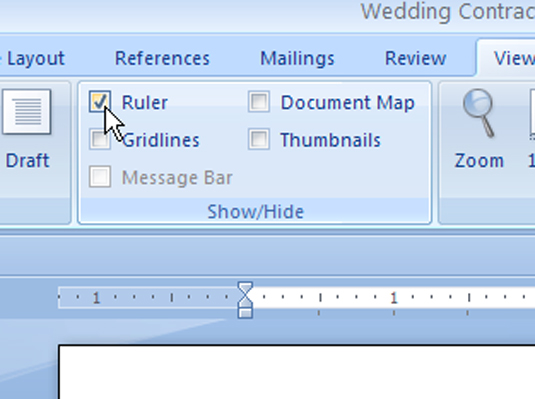
Klicken Sie auf die Schaltfläche Lineal anzeigen, um das Lineal anzuzeigen, wenn es ausgeblendet ist.
Wählen Sie alle Textzeilen aus, die Sie in einer zweispaltigen Liste mit Registerkarten organisieren möchten.
Klicken Sie auf das Tab-Gizmo, bis das linke Tab-Symbol angezeigt wird.
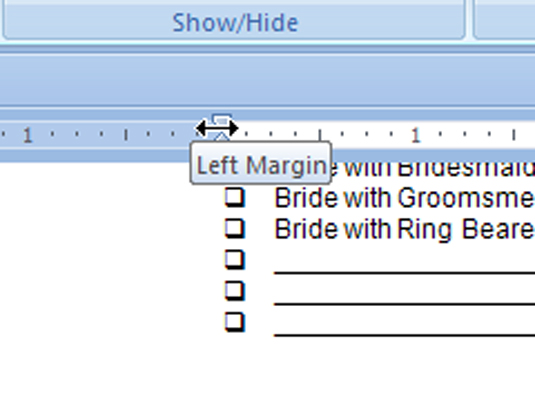
Wenn es bereits im Tab-Gizmo angezeigt wird, können Sie loslegen.
Klicken Sie mit der Maus auf das Lineal bei der Zahl 1, der 1-Zoll-Position.
Dies setzt einen linken Tabulator auf einen Zoll. Der ausgewählte Text wird sofort eingefügt.
Klicken Sie mit der Maus, um einen zweiten Tabstopp an der 3-Zoll-Position zu setzen.
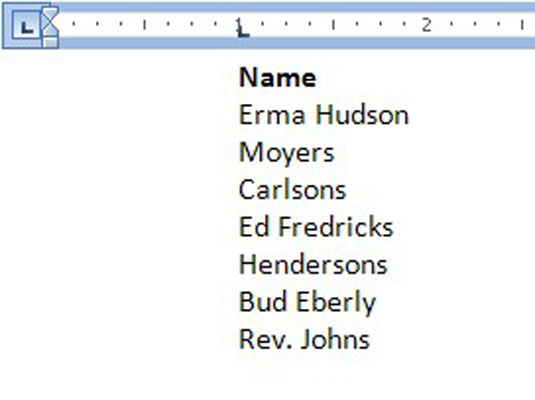
Die Liste sieht schön und gleichmäßig aus, in zwei Spalten.
Passen Sie die Tabstopps bei Bedarf an.
Schieben Sie die Tabstopps auf dem Lineal nach Bedarf nach links oder rechts, um Ihre Liste zu bereinigen. Wenn Sie die Tabulatoren verschieben, verläuft eine gestrichelte vertikale Linie durch Ihren Text, um Ihnen anzuzeigen, wo die Textzeilen stehen.
Diese Schritte können auch verwendet werden, um eine drei- oder sogar eine vierspaltige Liste zu erstellen.